並び順
スタジオ内の素材カテゴリーの並び順は以下の通りです。カット、シーン、フォルダー。各素材カテゴリーの中の並び順は自由に調整することができます。
素材の並び順を設定するには、「スタジオ」の隣にあるアイコンをタップします。素材の並び順オプションは以下の通りです。
 最近使用したファイルは最新に開いたカット(シーン内を含む)から素材の並び順を整理する順番です。
最近使用したファイルは最新に開いたカット(シーン内を含む)から素材の並び順を整理する順番です。  ユーザー順は自分で整理した素材の並び順です。
ユーザー順は自分で整理した素材の並び順です。  アルファベット順はファイル名のアルファベット順から整理する順番です。
アルファベット順はファイル名のアルファベット順から整理する順番です。 ユーザー順を選択すると、素材の並びをドラッグドロップで自由に変えることができますが、素材カテゴリーの並び順(カット、シーン、フォルダー)を変えることができません。
素材を並び替えるには素材をドラッグドロップします。
カットをシーンまたはフォルダーに内蔵することができます。シーンはフォルダーに内蔵することができます。

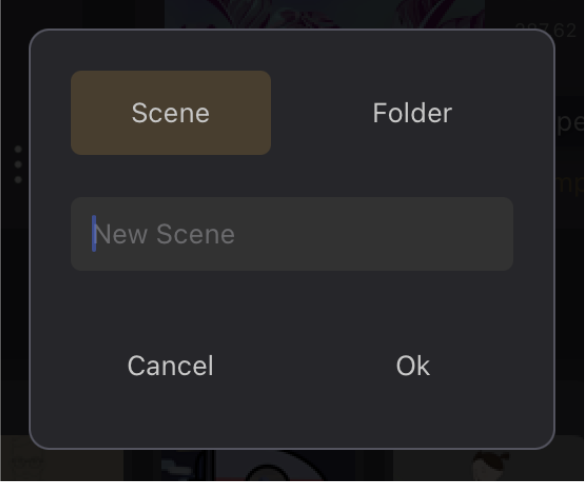
カットを別のカット上でドラッグドロップすると、新規シーンが作成され、二つのカットがシーンに内蔵されます。
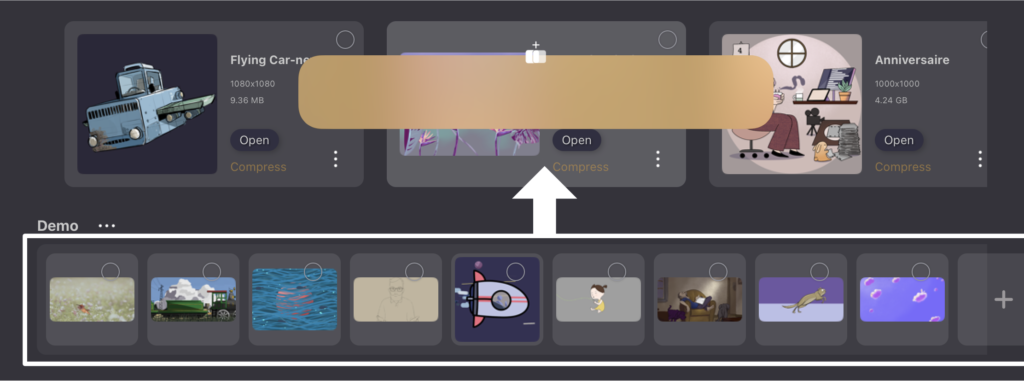
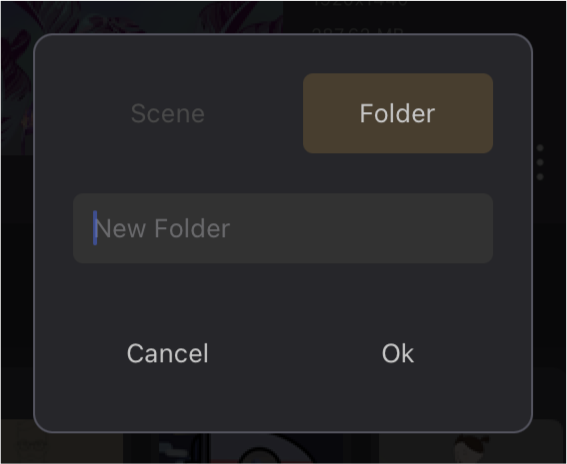
シーンまたはフォルダーをカット上でドラッグドロップすると、新規フォルダーが作成され、二つの素材がフォルダーに内蔵されます。



